|
|
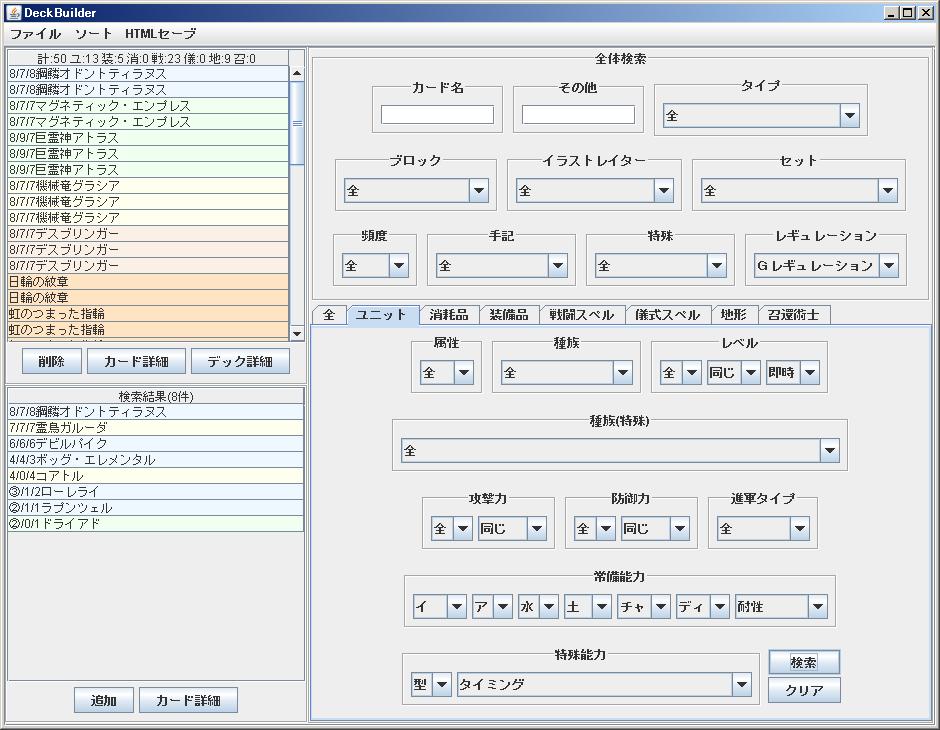
|
1 検索 右上は全カード種共通の検索項目です。右下のタブでカード種特有の検索項目を表示できます。 その他は半角スペースで区切ることでAND検索が可能です。 ダイス系能力検索は「D」を入れたり、火炎ダメージ検索は「火炎:」と入れたりして工夫してください。 ※全角で入力してください。 |
|
2 デックの作成 検索結果は左下の表に表示されます。 この表をクリックし、下の追加を押せば選択されているカードがデックに追加されます。 デックは左上の表に表示されます。また、デックの表をクリックし、 中央下の削除を押せば選択されているカードがデックから削除されます。 複数選択し同時に追加・削除することも可能です。 範囲選択は"Shift+クリック"、1つずつ選択は"Ctrl+クリック"です。 デック詳細を押すとLv分布、枠の数、コストの数などを表示できます。 ダブルクリックで追加・削除することが出来ます。 また、右クリックでカードの詳細を表示できます。 |
|
3 セーブ ファイルメニューからセーブを選択すると、ダイアログボックスがでます。 ファイル名を入力し、保存を押してください。 |
|
4 ロード ファイルメニューからロードを選択すると、ダイアログボックスがでます。 ファイルを選択肢、開くを押してください。このツールで作成したxml以外は開かないで下さい。 |
|
5 ソート ソートメニューから選択するとデックをソートします。 |
|
6 HTMLセーブ 主に自分専用。デック公開用にHTML形式で保存します。 公式風のHTML出力も可能です。 |
|
7 起動する前に 起動するにはJava Plug-in(ver1.4以上)が必要です。ここ からダウンロードしてください。 インストールするかどうかのウィンドウが表示されので"はい"を選択してください。 ver1.4以外の場合、正しく起動できないかもしれません。その他のバージョンがインストールされている場合、 ver1.4をインストールする前に古いバージョンをアンインストールして下さい。 コントロールパネル→アプリケーションの追加と削除で、Java Runtime Environmentのv1.4以外があれば それを削除してください。 |
|
8 起動するには 解凍してsearch.batを開いて下さい。コマンドプロンプトが現れてから しばらくすると表示されます。 search20th.batの方で起動すると20th Anniversaryのカードのみ読み込みます。 |
もどる